XShell怎么在左侧新建选项卡-XShell在左侧新建选项卡的方法
作者:快盘下载 人气:小伙伴们知道xshell怎么在左侧新建选项卡吗?今天小编就来讲解XShell在左侧新建选项卡的方法,感兴趣的快跟小编一起来看看吧,希望能够帮助到大家。
第一步:打开Xshell软件,打开会话窗口。
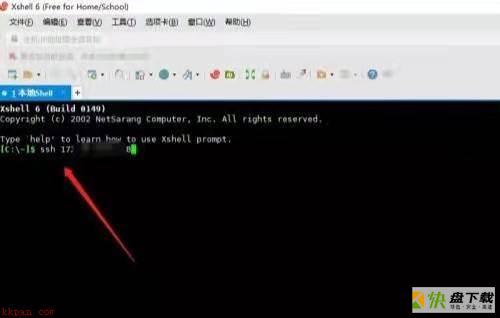
第二步:选择选项卡菜单,点击新选项卡组。
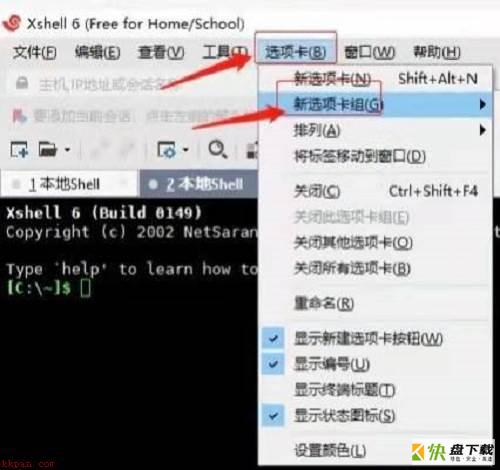
第三步:再选择左就可以了。
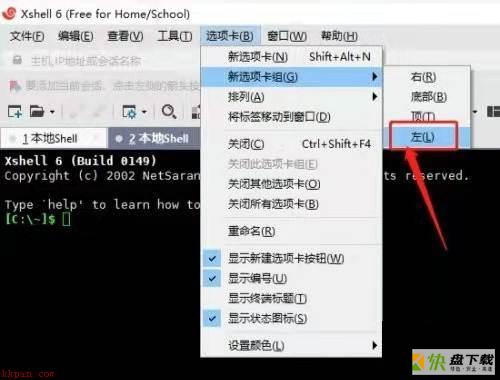
以上就是小编给大家带来的XShell怎么在左侧新建选项卡的全部内容,希望能够帮助到大家哦。
加载全部内容
小伙伴们知道xshell怎么在左侧新建选项卡吗?今天小编就来讲解XShell在左侧新建选项卡的方法,感兴趣的快跟小编一起来看看吧,希望能够帮助到大家。
第一步:打开Xshell软件,打开会话窗口。
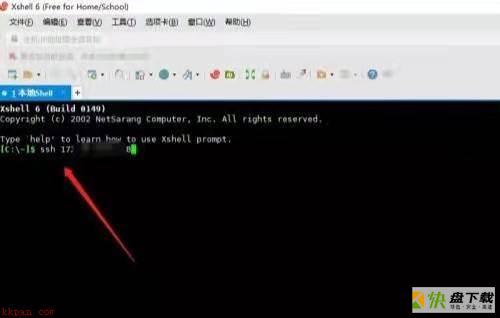
第二步:选择选项卡菜单,点击新选项卡组。
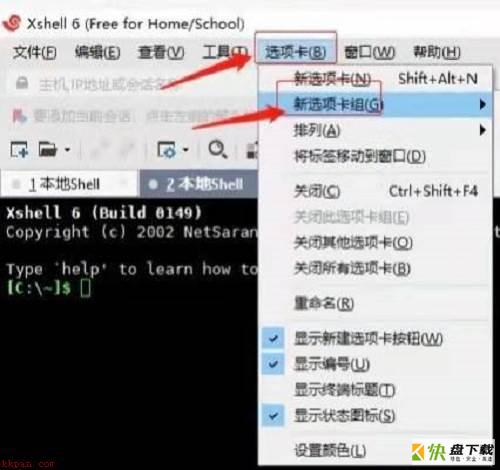
第三步:再选择左就可以了。
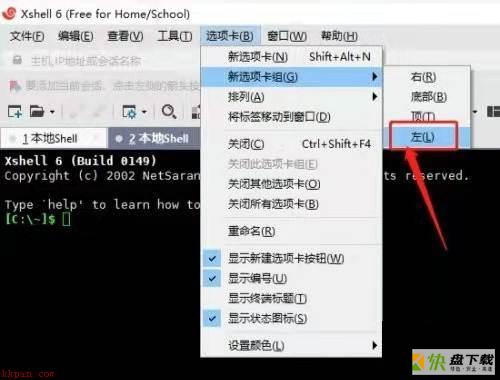
以上就是小编给大家带来的XShell怎么在左侧新建选项卡的全部内容,希望能够帮助到大家哦。
加载全部内容